第一步:首先下载AutoCad2014,
AutoCad2014软件下载链接:
百度云下载:https://pan.baidu.com/s/1GSqbYKewo-dzJbdDdmzHYQ?pwd=x7fb 提取码: x7fb
阿里云盘下载: https://www.alipan.com/s/FBA5cDTbonM 提取码: 5r6d
夸克下载:https://pan.quark.cn/s/eee2c5cb00c6 提取码:uD3K
第二步:下载之后,运行下载的EXE文件,进行安装程序解压,解压到一个指定的目录,然后进入该目录文件夹,
在解压出来的文件里面可以找到 setup.exe双击运行进行安装。
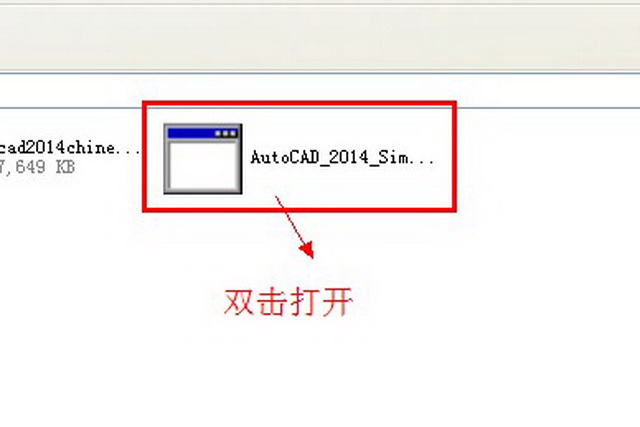
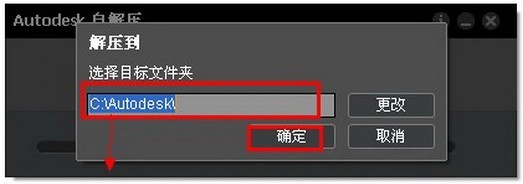
第三步:选择CAD2014 64位中文版所要解压的目录盘(解压路径个人建议解压在D盘.点击“确定”开始解压)
第四步:开始安装CAD2014 64位中文版(点击“安装(在此计算机上安装)”。开始安装CAD2014 ,如下图)
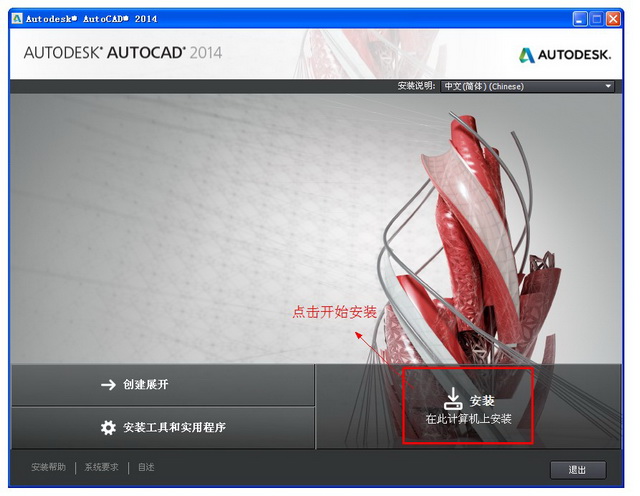
第五步:CAD2014 64位中文版许可协议的设置(在协议界面中,在国家或地区中选择CHINA,然后认真阅读一下协议,看完协议过后,选择右下角的 “我同意” 勾选框,最后点击下一步按钮。 如下图)

第六步:CAD2014 64位中文版产品信息的设置与输入(产品语言选择“中文简体” —-许可类型“单机”—-产品信息“我有我的产品信息” 。
CAD2014 64位中文版的序列号(“666-69696969”“667-98989898”“400-45454545”)这三个任选其一都可以 CAD2014 64位中文版的产品密匙“001F1” ,如下图)
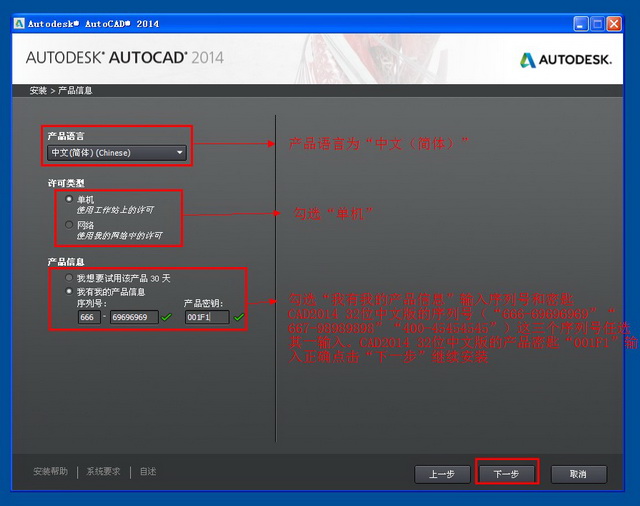
第七步:CAD2014 64位中文版的插件和它的安装目录(CAD2014自带插件 看个人喜好安装。 它的安装路径建议D盘。设置完点击安装,如下图)
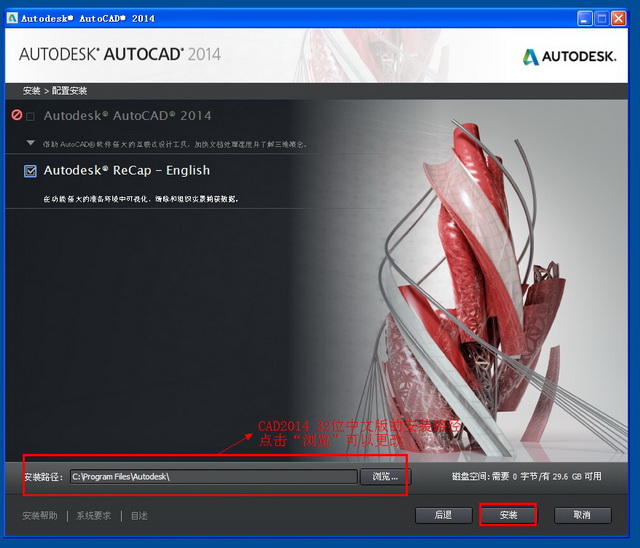
第八步:安装CAD2014 进行中(需要等待几分钟,看电脑快慢而言)

第九步:初步完成安装CAD2014 (紧接着我们要激活cad2014)
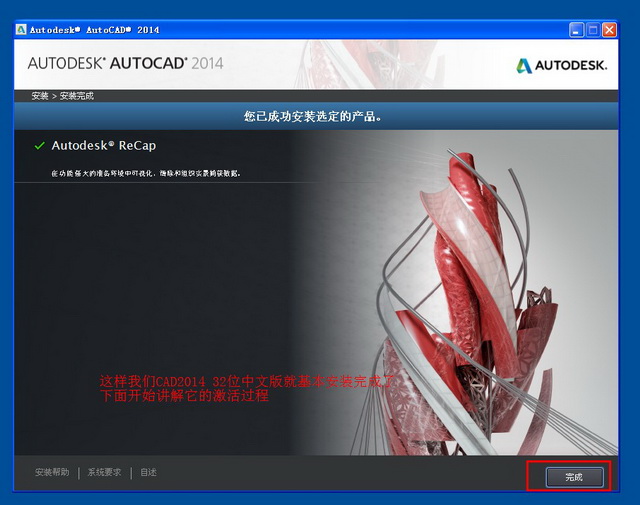
第十步:打开CAD(回到电脑桌面 ,找到我们安装生成的cad2014图标)
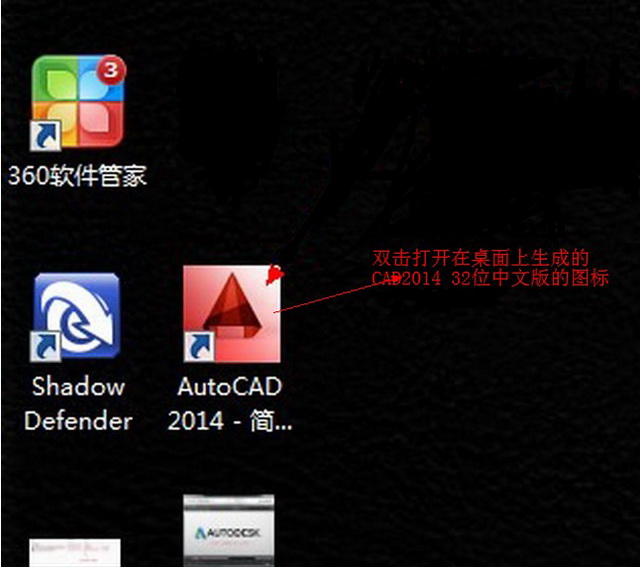
第十一步:同意CAD2014 许可协议(在AUTODESK 隐私声明中我们选择我同意隐私声明,然后点击右下角的我同意按钮。)
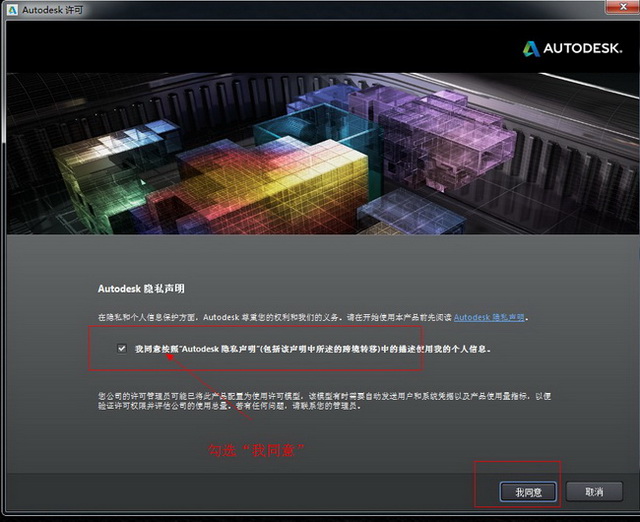
第十二步:开始激活CAD2014(选择“激活”即可)
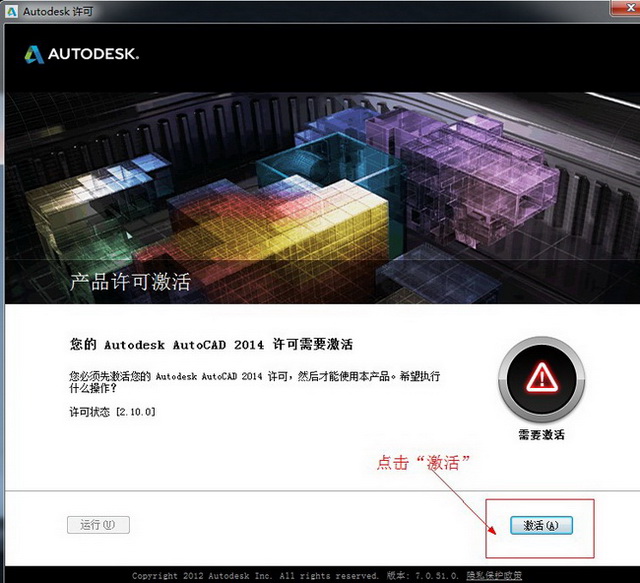
第十三步:输入CAD2014激活码(激活码在注册机里面 哦,下面我们就开始获取激活码,看下一步怎么激活)
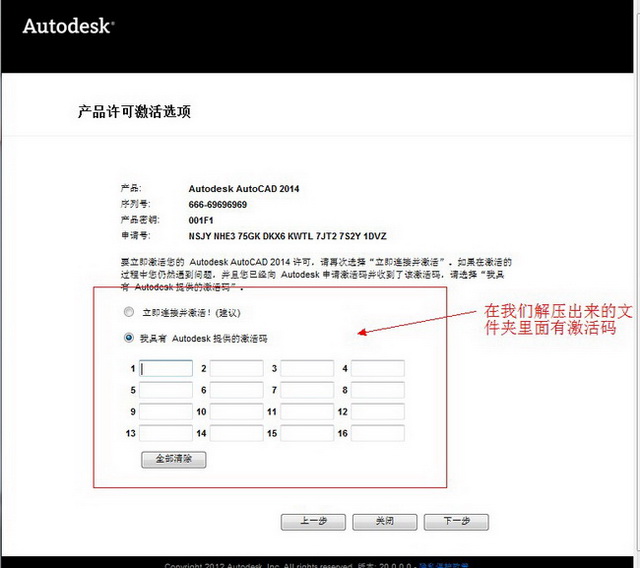
第十四步:打开CAD2014 注册机(在我们解压出来的文件夹里面找到“注册机”双击打开“xf-adsk64”运行)
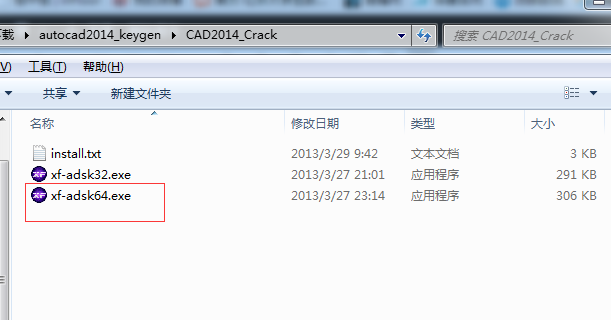
第十五步:拿到激活码并复制激活码(将“申请号”复制到”Request”框内点击“Patch”“Generate”得到CAD2014 激活码)
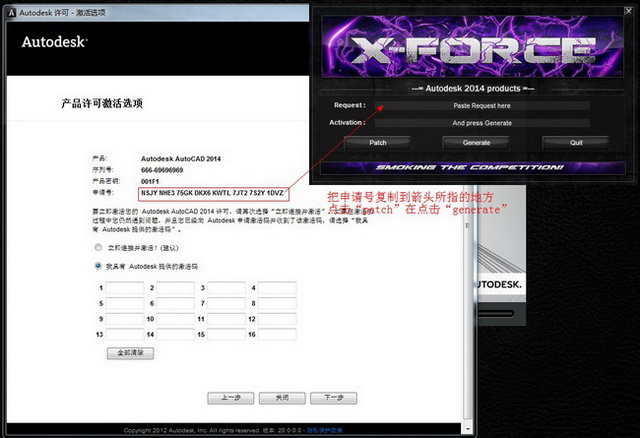
第十六步:输入CAD2014 的激活码(把得到的激活码复制到激活码的输入框内点击“下一步”继续 )
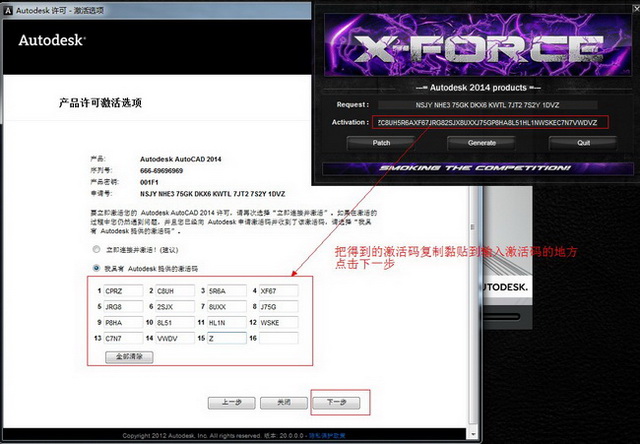
第十七步:大功告成!激活完成.CAD2014 安装成功!开启你的cad2014之旅吧
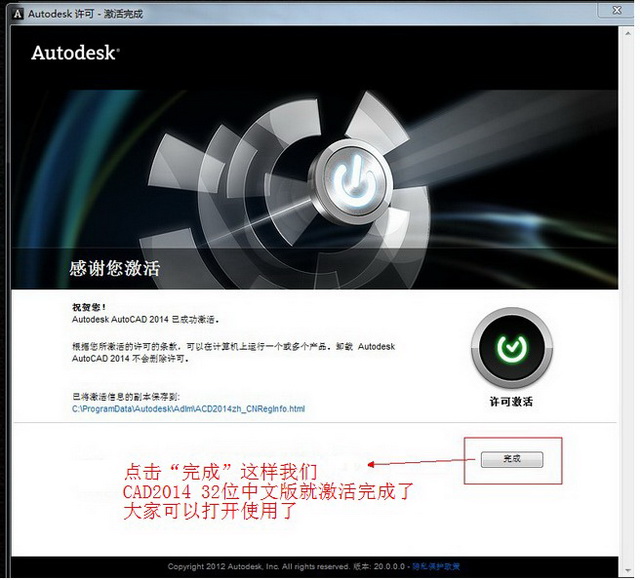
![AutoCad2014 安装教程 图文 超详解[附下载地址和激活教程]-HXL Blog](https://www.huangxiaolong.net/wp-content/uploads/2015/03/16-300x272.jpg)
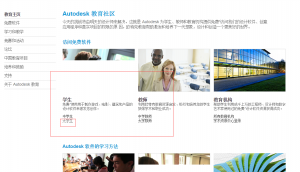
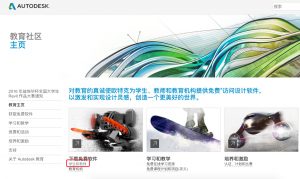
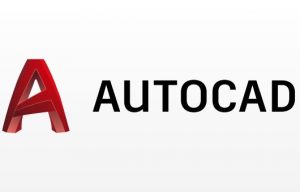
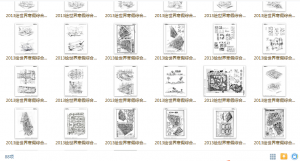
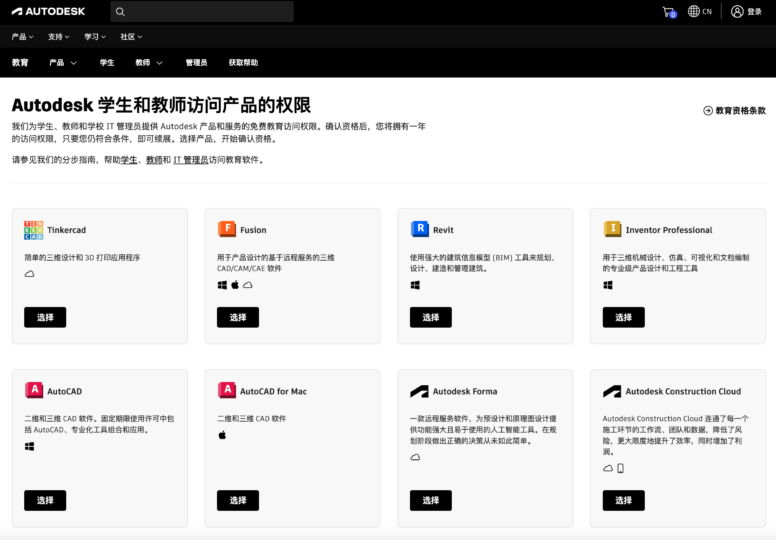


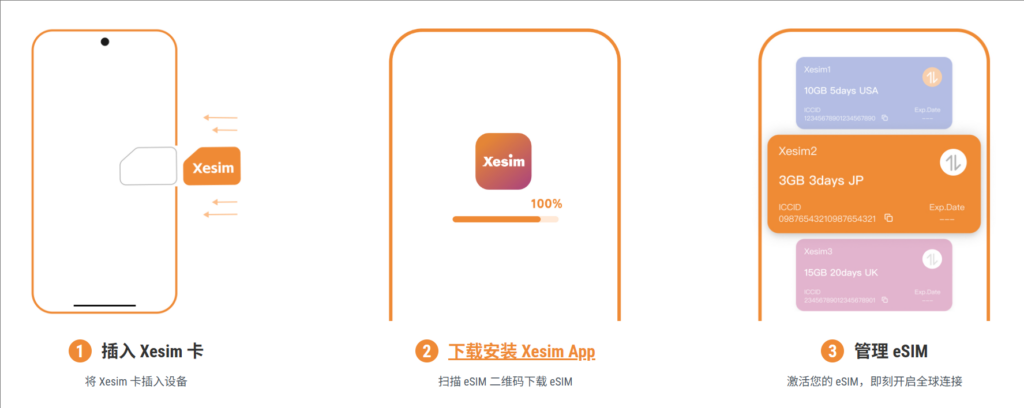
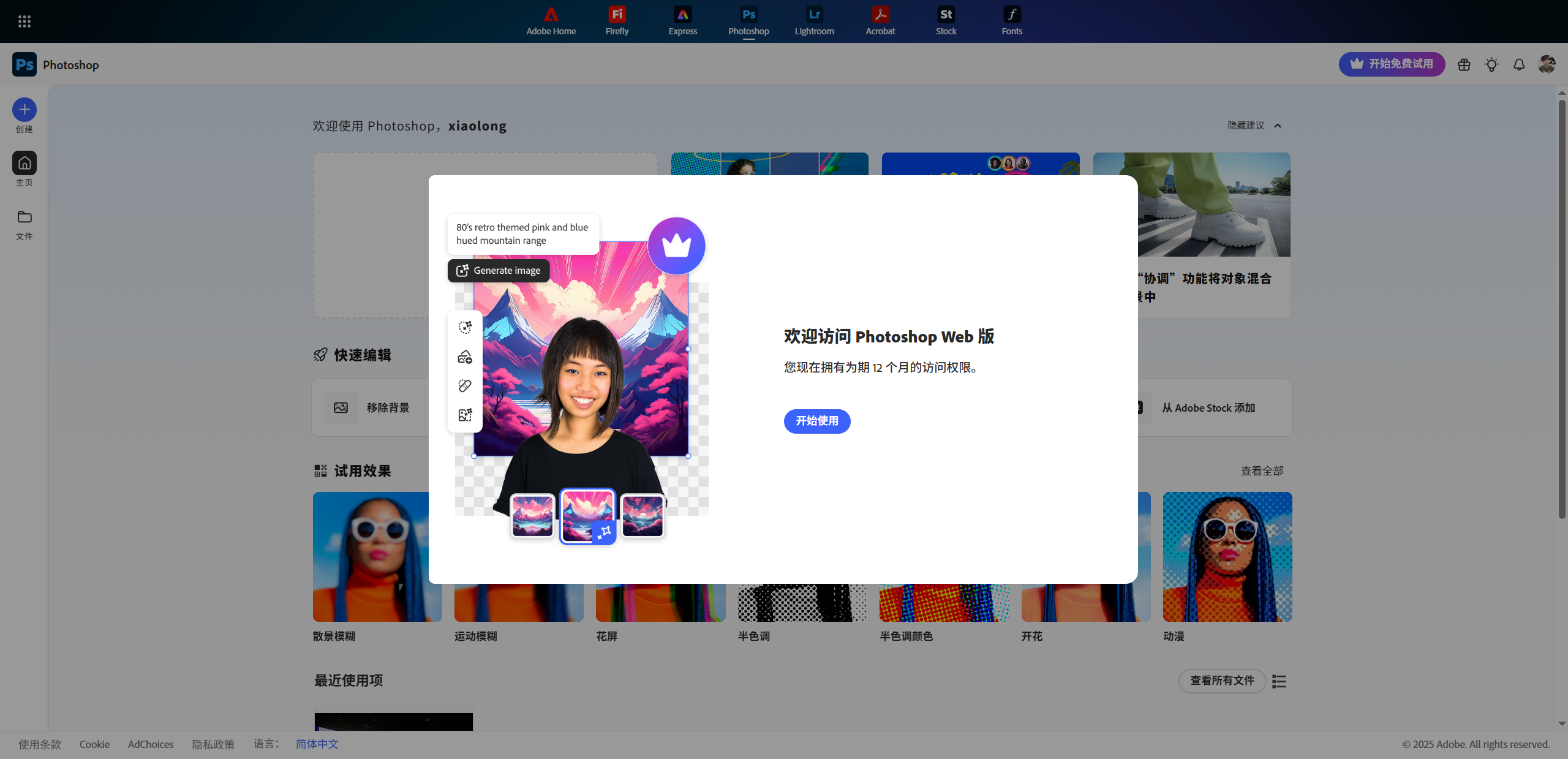

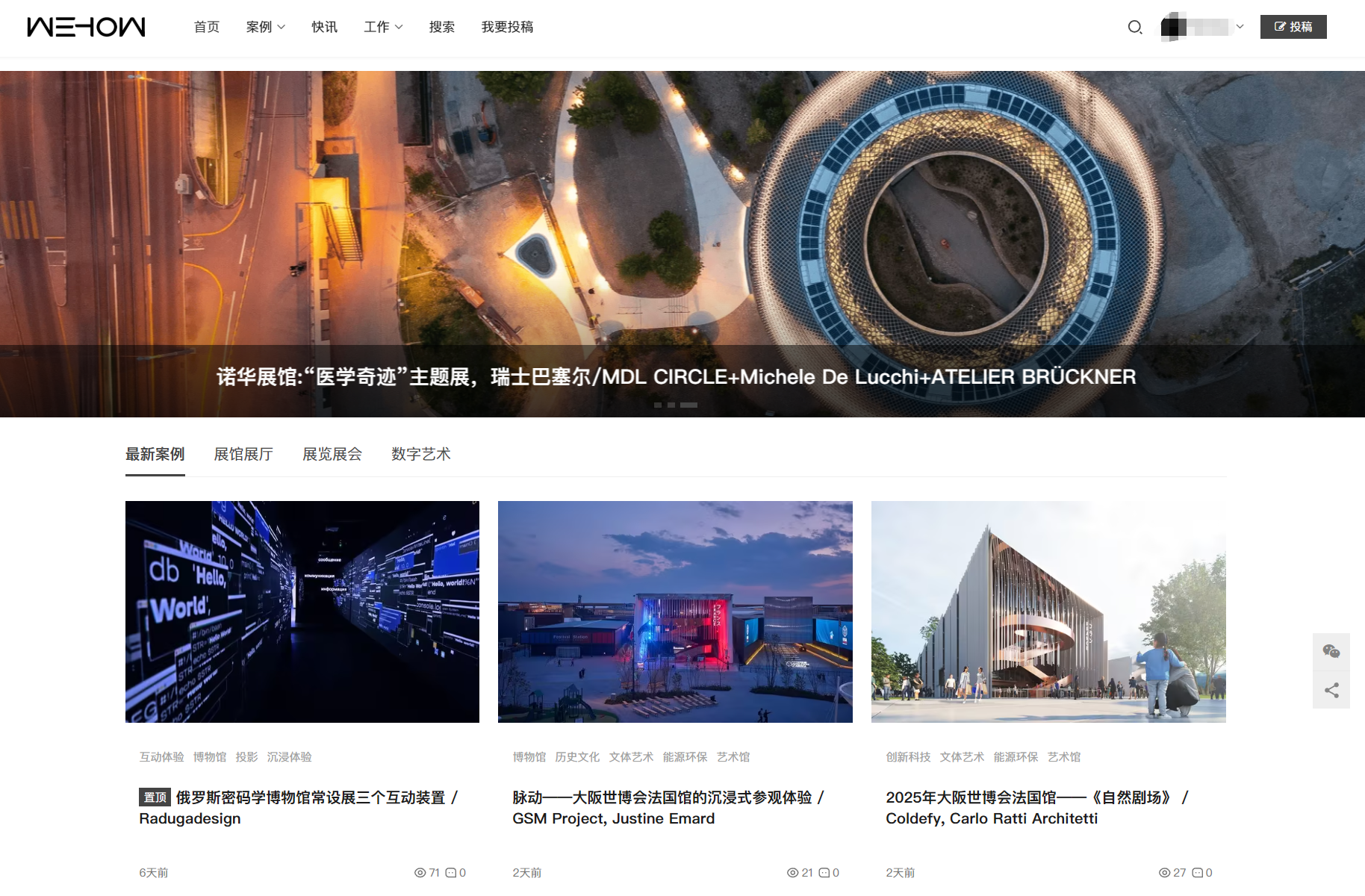
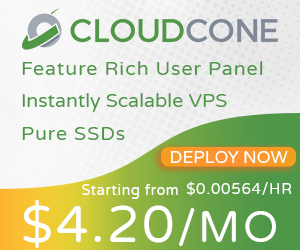


- 最新
- 最热
只看作者